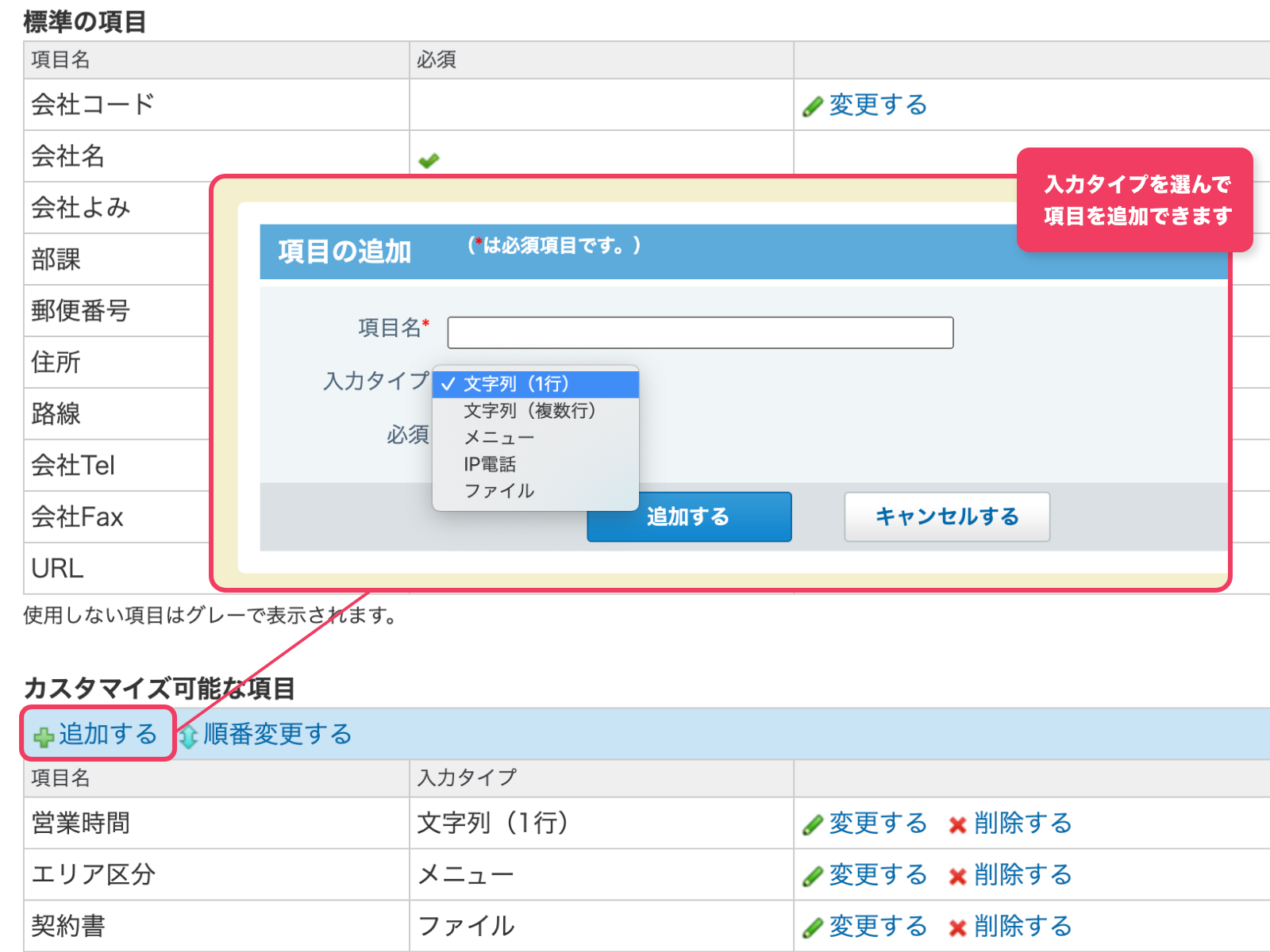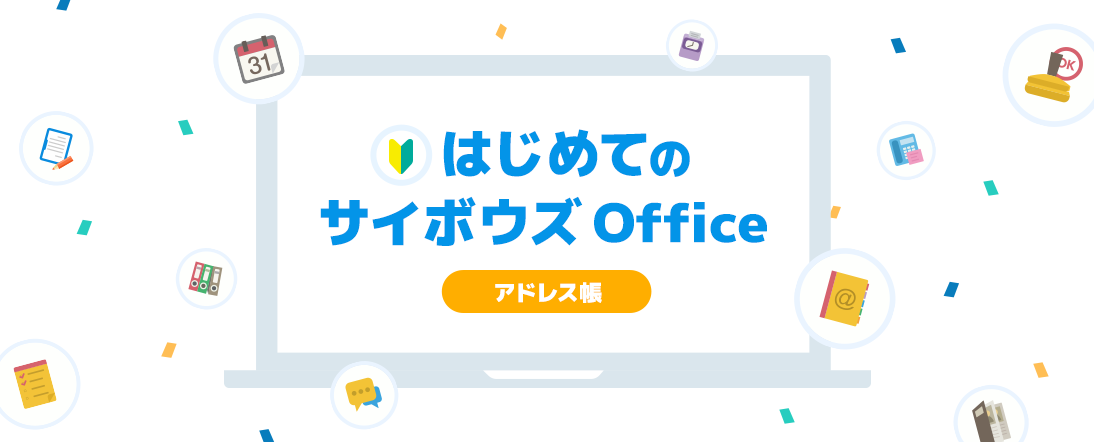使ってみたい!便利な裏技アドレス帳を便利に使おう
アドレス帳は他の機能との連携機能が豊富で、項目のカスタマイズもできます。裏技をマスターして、アドレス帳をもっと便利に使ってみましょう。
ユーザー編
1スケジュールに会社情報を紐付ける
スケジュールを登録するときに、アドレス帳の会社情報を取り込むことができます。アドレス帳から会社情報を取り込むと、予定のタイトルには自動的に「会社名」が入力されます。また、予定の詳細画面に住所と電話番号が表示されます。
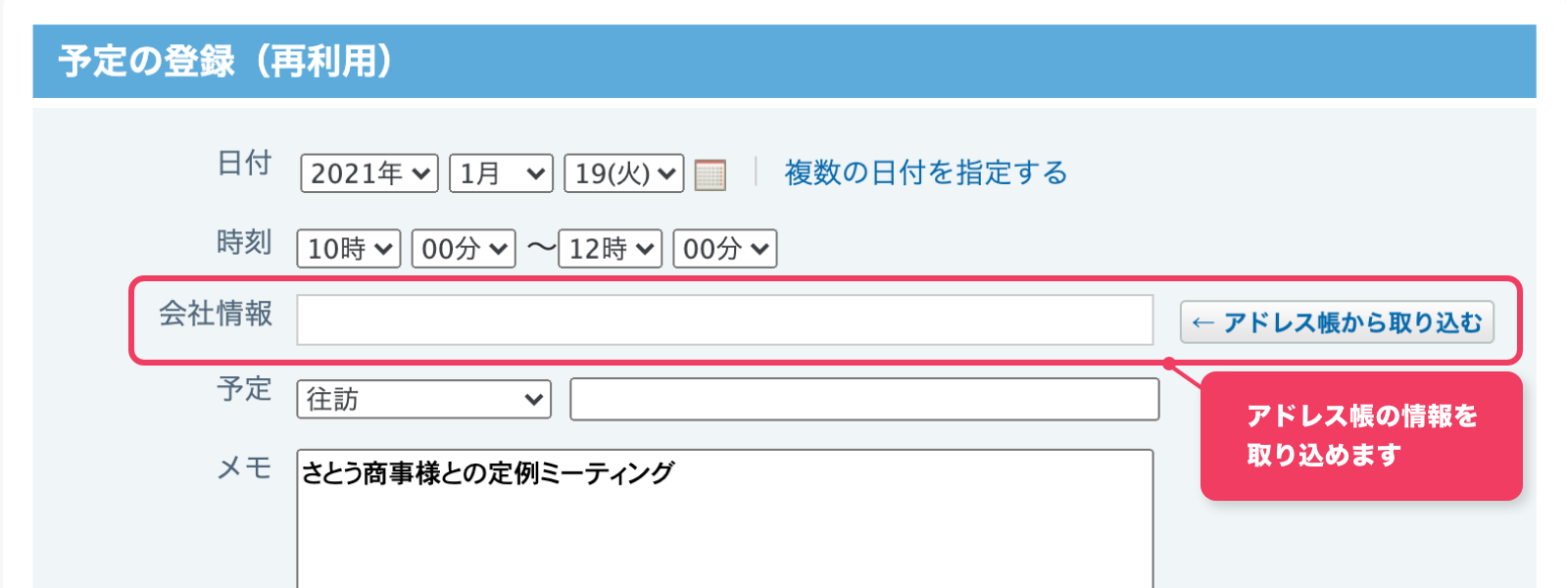
スケジュールとアドレス帳を連携しておくと、もう一つメリットがあります。アドレス帳で、会社を軸にして、いつ、お客様にお会いしたかを一覧表示できるようになるのです。過去の訪問の確認や、訪問頻度の把握がしやすくなるので、ぜひ活用してみてください。
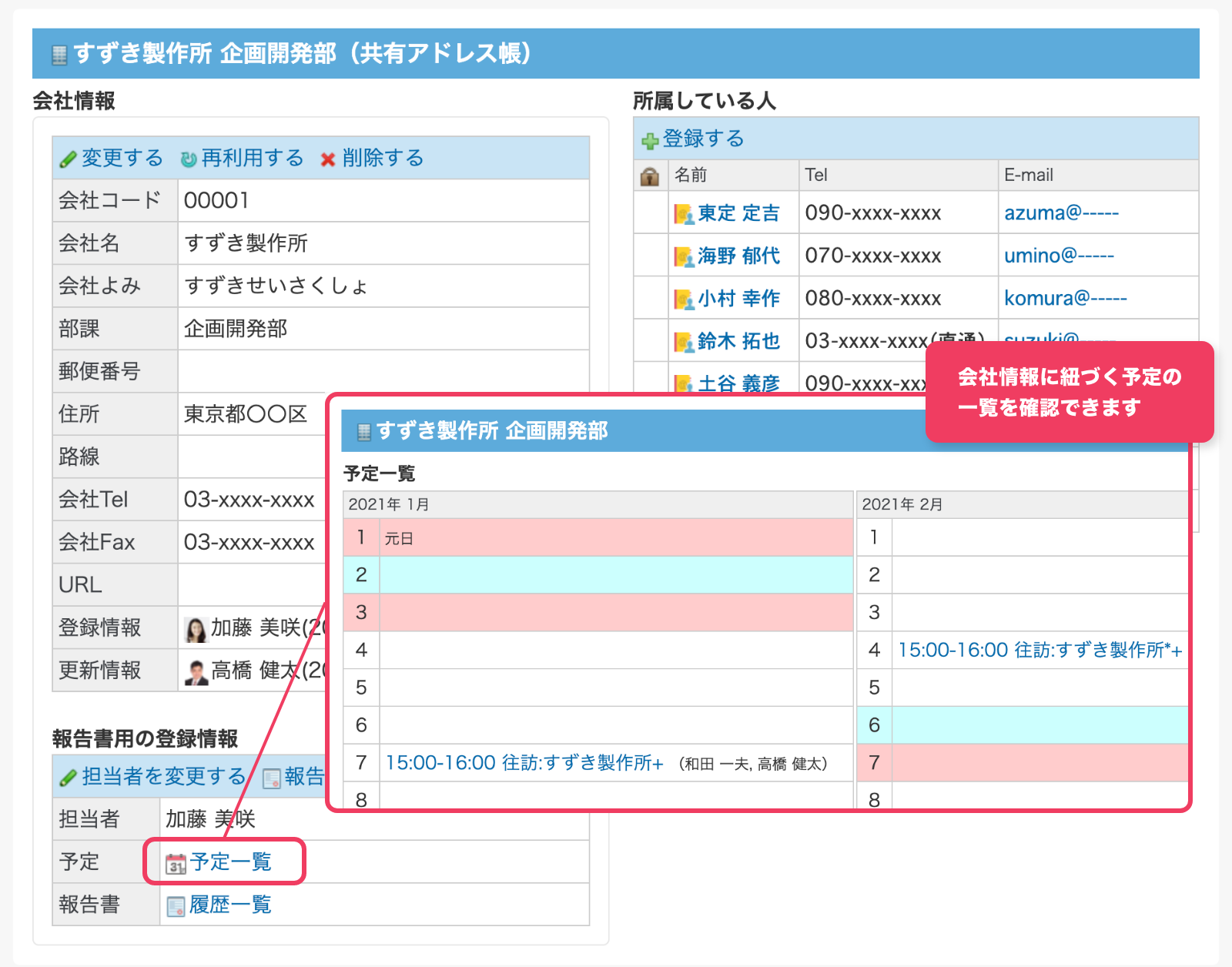
2報告書に会社情報を紐付ける
スケジュールだけではなく、報告書にもアドレス帳の会社情報を登録することができます。
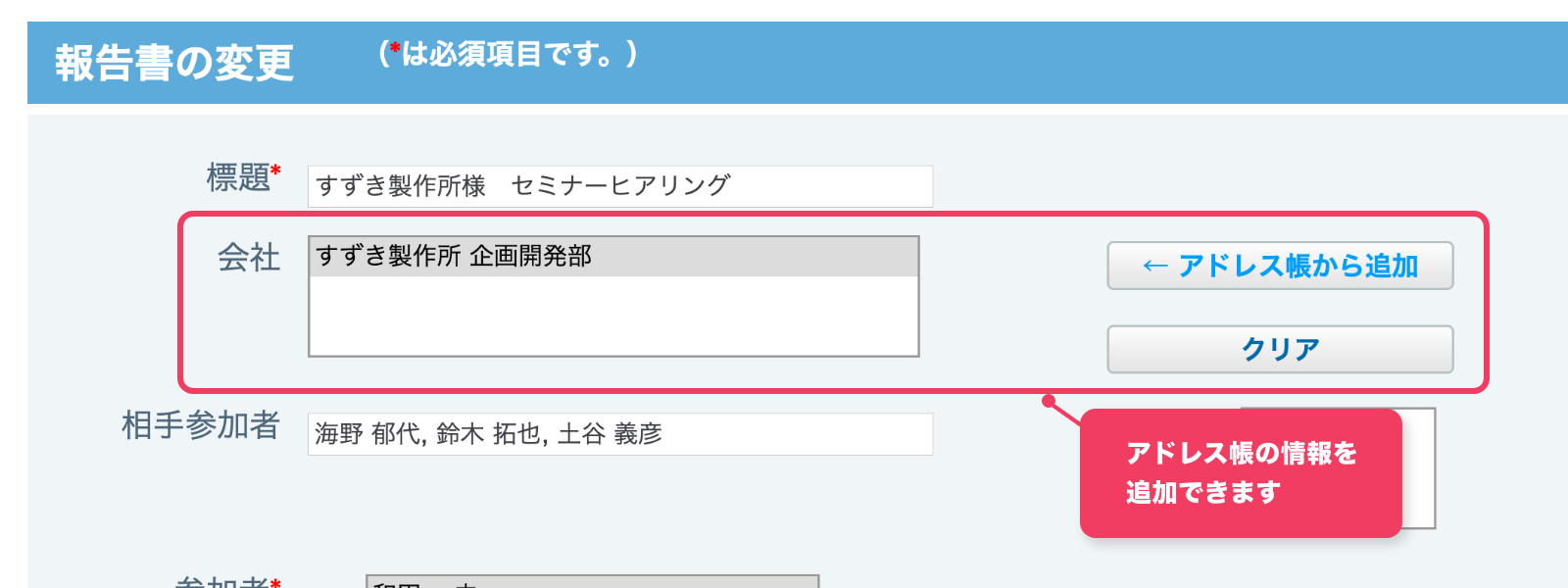
報告書とアドレス帳を連携しておくと、会社を軸にして、過去の報告書の一覧を確認できます。前回の訪問の振り返りやすくなることや次の訪問計画が立てやすくなることだけではなく、いざというときのトラブルの解決にも役立ちます。また、担当者が変わるときにの引き継ぎもスムーズです。
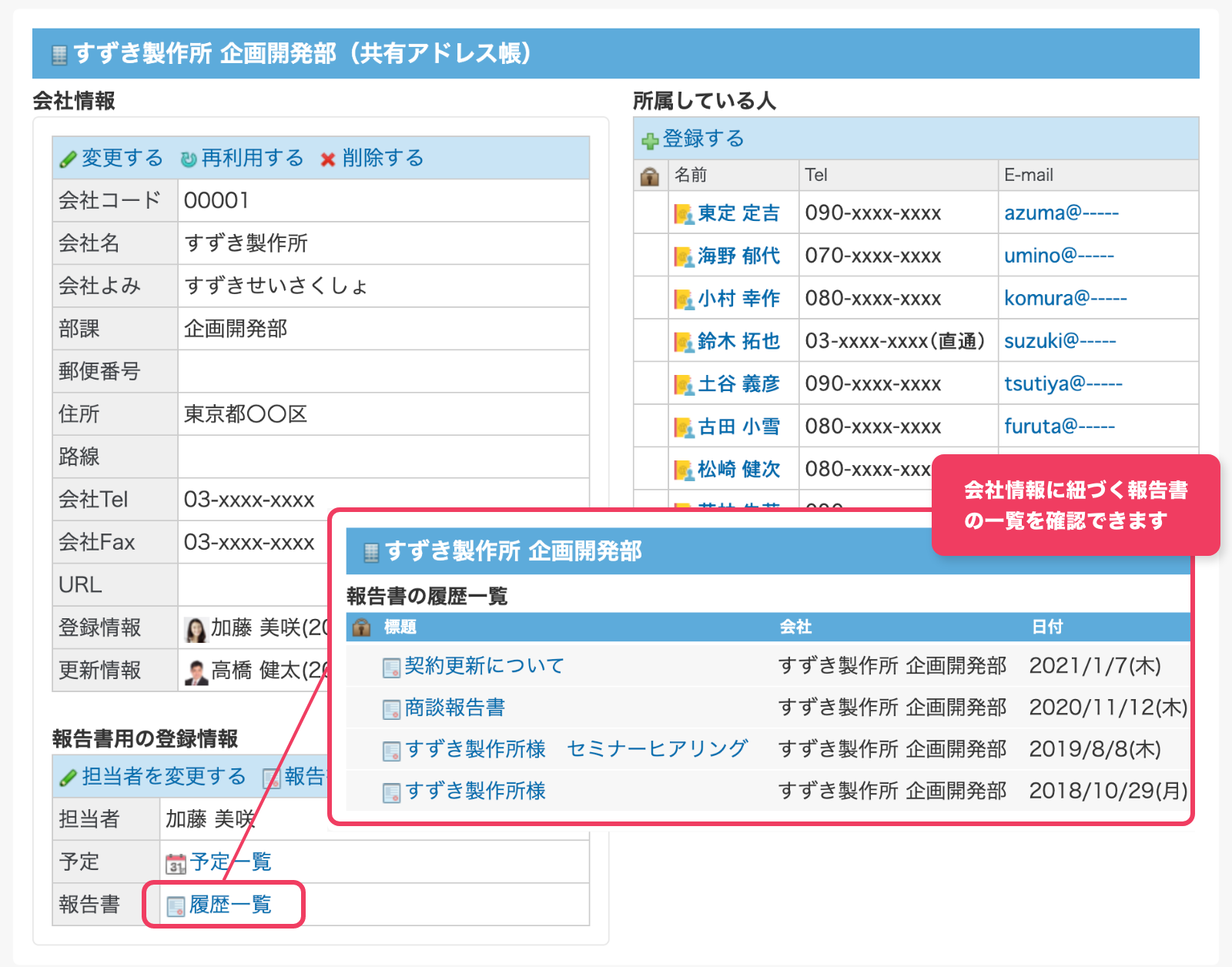
3CSVファイルでまとめて登録する
アドレス帳の人名データと会社データは、 CSVファイルから読み込むことや、CSVファイルに書き出すことができます。顧客情報のExcelなど、これまで使っていたファイルをまとめてアドレス帳に登録しておくと、スムーズに使いはじめられます。
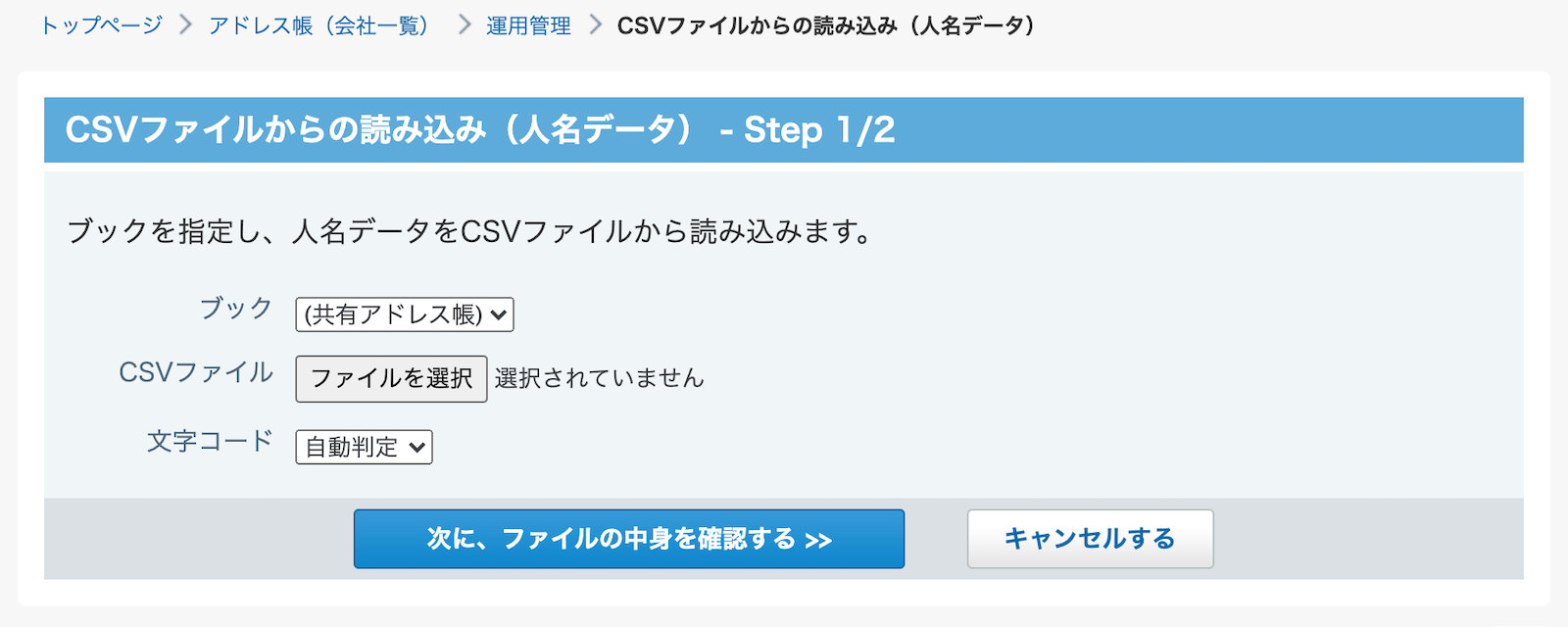
4自分だけの絞り込みを作成する
「個人用アドレスグループ」を作成すると、よく閲覧するデータをグループにして保存しておくことができます。「個人用アドレスグループ」は、各ユーザーがブックごとに独自に作成できるグループで、ほかのユーザーからは閲覧できません。
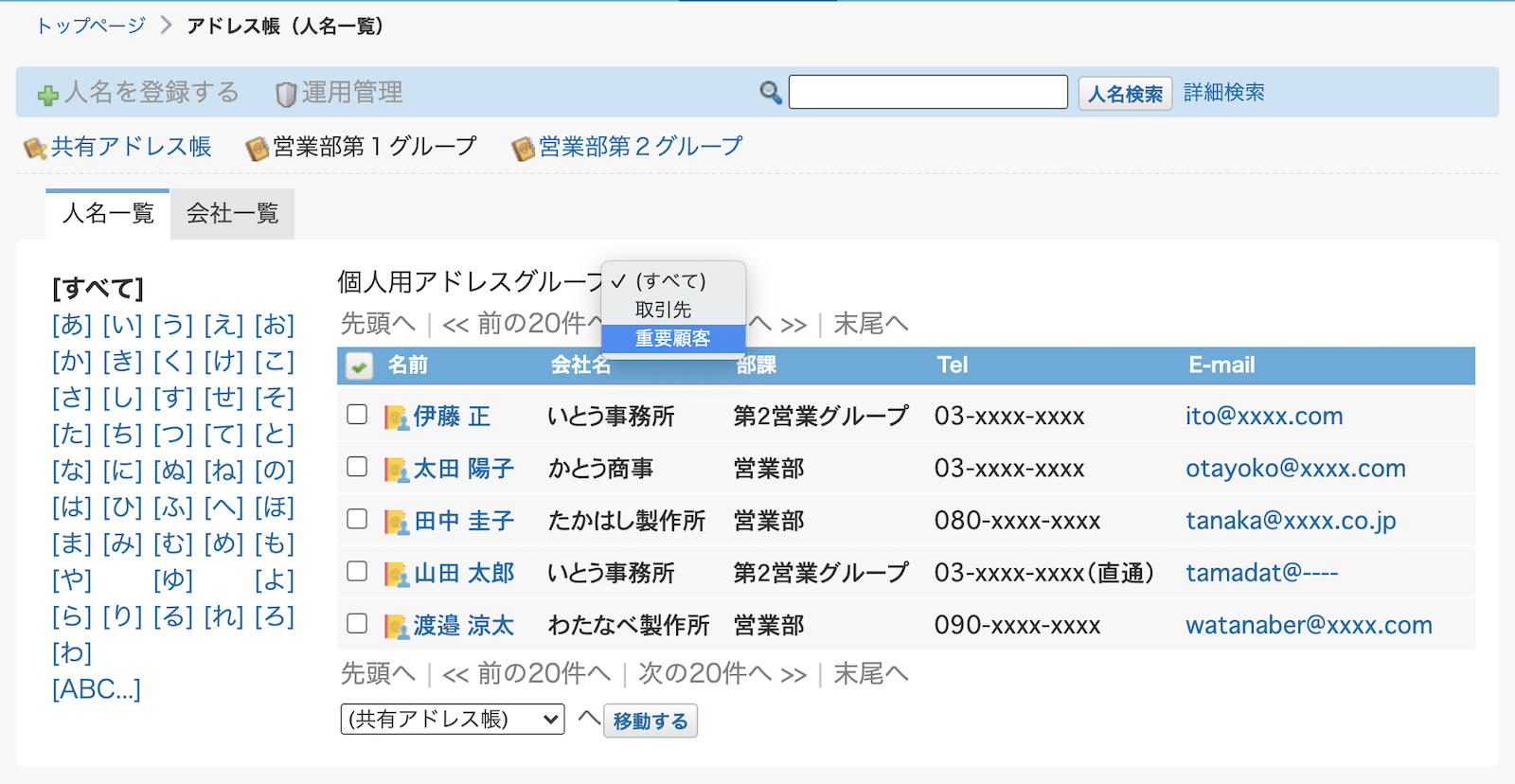
設定方法
- 個人設定から「アドレス帳」の画面を開く
- 「個人用アドレスグループ」をクリック
- 個人用アドレスグループを追加するブックを選択し、「追加する」をクリック
- グループ名を入力
- 所属させる人名を選択し、「追加する」をクリック
システム管理者編
アドレス帳を使い始めるときは、システム管理者による事前準備を行うことをおすすめしています。詳しくは、以下のマニュアルをご覧ください。
1カスタマイズ可能な項目を追加する
アドレス帳の個人情報と会社情報のひな形は、もともと設定されている住所や電話番号など標準の項目の他に、カスタマイズ可能な項目を追加することができます。
取引先企業に関する情報をアドレス帳に集約してみましょう。